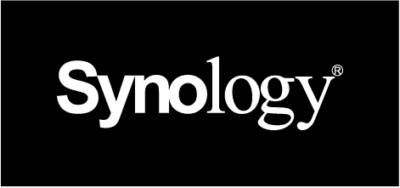Huawei 1288H V5へWindowsServer2016・2019をインストール(実践編)
前回の記事にてWindowsServerをインストールする準備を整えました。
ここからは実際にインストールする流れをご説明致します。
1)USB-DVDを接続してWindowsServerのメディアをセット
2)本体起動し、前回の記事にもあるDELキーでユーティリティに入る。
3)BOOT Managerを選択して、USB DVDをクリック。
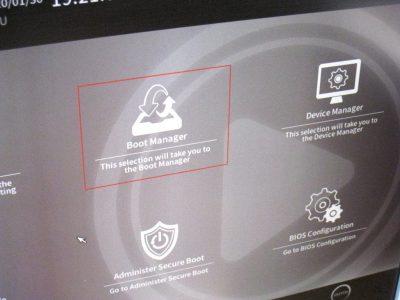
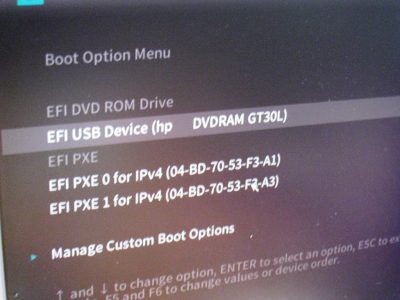
4)この後は通常のWindowsServerインストールと同じです。
5)SASコントローラ搭載モデルはOSではドライバが当たりませんのでUSBメモリからSAS3508ドライバを適応してください。
6)OSのインストールが完了しますと、デバイスマネージャーはドライバが多数当たっていません。
前回製作したUSBメモリからドライバをインストールしていきます。
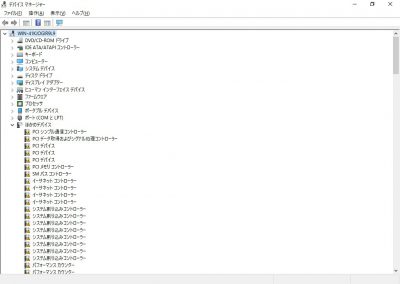
7)OSに合わせてフォルダをクリック。
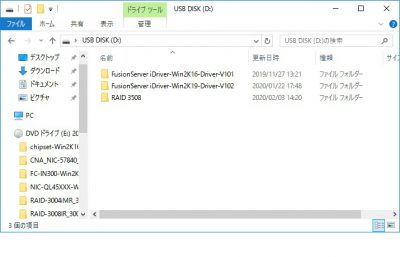
8)onboard driver Win2016のディスクイメージファイルをダブルクリックしますと仮想DVDが動き、展開されます。
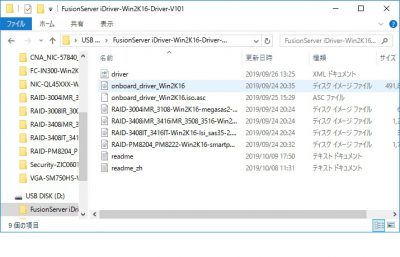
9)このようにドライバ集が表示されます。
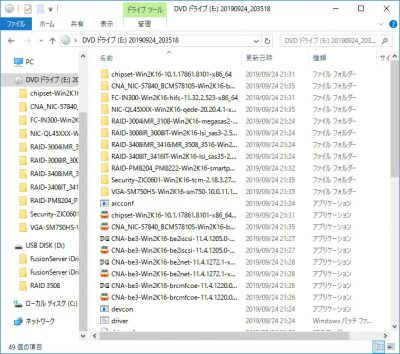
10)まずはチップセットドライバをインストールします。
11)NICのドライバをインストールします。このドライバを使用します。
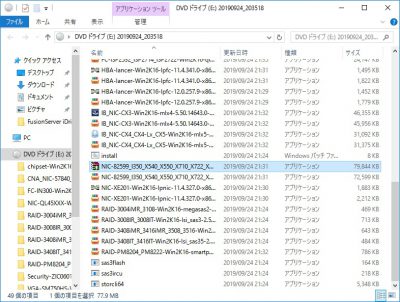
12)最後にVGAのドライバをインストールします。解像度が上がります。
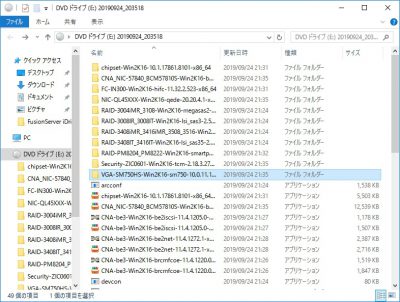
13)以上の手順で全てのドライバが適応されます。
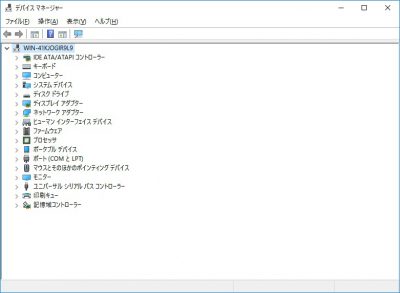
14)もし、1つだけドライバが当たらない場合はBMC内のブラックボックスをOFFにしていない事になります。
前回の記事で一番最後に記載しました作業を実施してください。